Semua orang tentu ingin dapat berpresentasi dengan baik. Sebisa mungkin menunjukkan kesiapan ketika berpresentasi sehingga presentasinya dapat meyakinkan. Tapi kadang kala, apa yang sudah dipelajari dan dipersiapkan sebelumnya bisa hilang begitu saja, entah karena grogi, atau karena sebab-sebab lainnya. Tentu saja hal itu akan menjatuhkan penilaian akan diri sendiri, bahkan dapat lebih buruk lagi, menjadi tegang dan lupa semuanya.
Apa yang terjadi jika Bill Gates lupa apa yang harus dikatakan pada saat berpresentasi? Kalau Steve Jobs lupa bagian mana yang harus ditekankan agar produknya menjadi semakin menarik? Tentu saja presentasinya menjadi sangat tidak efektif.
Kini hampir semua orang berpresentasi menggunakan komputer. Sudah tidak zaman apabila presenter hanya berpresentasi tanpa menunjukkan point-point yang akan dijelaskan. Meskipun begitu, kadang-kadang point-point itu kurang dapat membantu presenter untuk mengucapkan apa yang harus diucapkan. Oleh karena itu, banyak presenter yang membawa catatan berupa kertas. Tentu saja hal itu dapat membuat audience menganggap presenter tidak siap.
Watch this:
Adakah yang memperhatikan kenapa laptop presenter yang berbicara di panggung besar yang dihadiri oleh banyak orang diletakkan di tengah-tengah panggung, di atas podium?
Itu dilakukan agar presenter dapat melihat ke laptopnya dan membaca presenter notes.
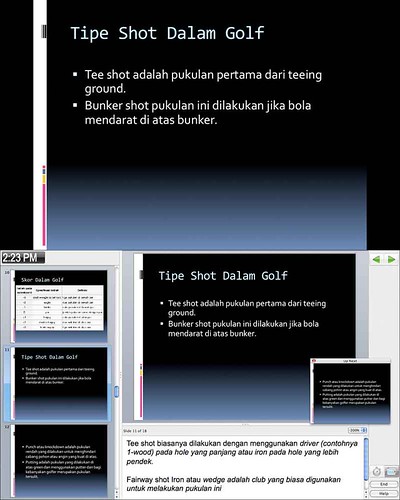
Ini adalah tutorialnya:
1. Siapkan notes di setiap presentasi, notes terletak di bawah gambar slide dan berbeda di setiap slide (keynote user: apabila tempat comments tidak ada, buka lewat {View > View Presenter Notes})
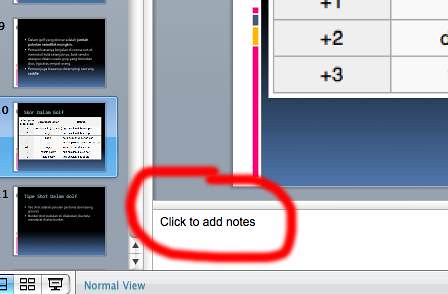
2. Setting komputer agar bisa expanding screen (click here for tutorial)
3. Setting aplikasi presentasi agar notes tidak keluar di monitor kedua (kurang tahu kalau Microsoft Power Point, tapi seingat penulis untuk Power Point 2007, ada pilihannya di atas apabila gambar slide show diklik, lalu cari tulisan “view presentation on” dan ganti jadi “2nd display”. Sedangkan untuk Power Point 2003 ada di {Tools > Preferences})
Yang penulis yakin betul adalah untuk Apple Keynote, terletak di {Preferences > Slideshow > pilih “Present on secondary display”}
4. Untuk Microsoft Power Point, klik {Slide Show > View Presenter Tools}
Untuk Keynote, buka presentasi seperti biasa {View > Play slideshow}
Be Smart!
Tinggalkan Balasan